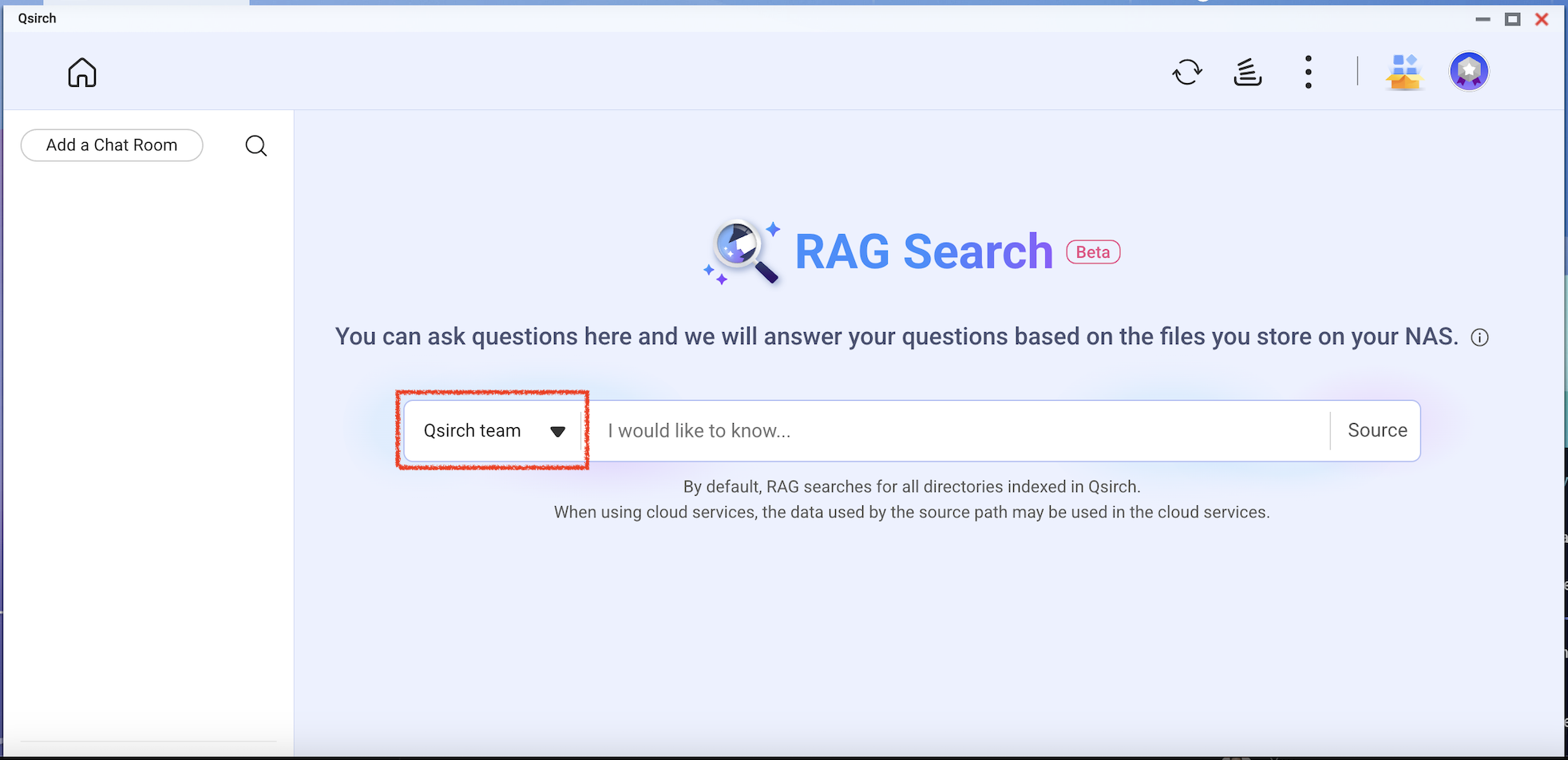Hvordan bruger man store sprogmodeller til Qsirch RAG-søgning?
Gældende produkter
Qsirch 6.0.0 (eller senere) på alle platforme
Qsirch RAG-søgning med Cloudog On-Premise LLM'er
Qsirch understøtter brugen af Retrieval-Augmented Generation (RAG) med cloud-baserede store sprogmodeller (LLM'er) for at levere præcise og kontekstbevidste svar. Når du indtaster en forespørgsel, henter Qsirch relevante dokumenter fra din NAS og bruger dem som kontekst for sprogmodellen. Denne kombination af søgning og generativ AI gør det muligt for Qsirch at generere præcise og informerede svar baseret på dine egne data.
Qsirch understøtter også multi-turn samtaler, hvilket muliggør naturlige og kontekstbevidste interaktioner. Brugere kan stille opfølgende spørgsmål uden at gentage tidligere kontekst, og konteksten bevares på tværs af omgange for sammenhængende svar. Multi-turn samtaleunderstøttelse fungerer med både cloud og on-premise RAG-tilstande.
Integrer RAG med cloud-baserede AI-tjenester
For at integrere RAG-søgning skal du først skaffe en API-nøgle fra en AI-tjeneste efter eget valg.
ChatGPT (OpenAI API)
ChatGPT (OpenAI API) leverer kraftfulde GPT-modeller til både RAG-indlejringer og generative svar. Følg nedenstående trin for at ansøge om en API-nøgle:
- Tilmeld dig en konto på OpenAI: https://auth.openai.com/create-account
- Opret en API-nøgle i kontoindstillingerne.
For mere information, se OpenAI API-dokumentation.
Azure OpenAI
Azure OpenAI giver adgang til OpenAI-modeller (som GPT-4.1) via Azure-infrastruktur, hvilket er ideelt til virksomhedsløsninger. Følg nedenstående trin for at ansøge om en API-nøgle:
- Log ind på Azure Portal.
- Vælg din OpenAI-ressource (eller opret en, hvis du ikke allerede har en).
- På venstre menu, klik på Nøgler og Endpoint.
- Kopiér en API-nøgle og kopier endpoint (base URL) til API-anmodninger.
For mere information, se Azure OpenAI-dokumentation.
Gemini (Google Cloud AI)
Gemini (Google Cloud AI) leverer et sæt modeller designet til højtydende ræsonnering og RAG. Følg nedenstående trin for at ansøge om en API-nøgle:
- Besøg Google Gemini API-dokumentation.
- Få en Gemini API-nøgle i Google AI Studio.
- Log ind på din Google-konto.
- Klik på Opret API-nøgle.
For mere information, se Google Cloud AI-dokumentation.
OpenAI-kompatibel API
OpenAI-kompatibel API giver brugerne mulighed for at få adgang til forskellige AI-modeller ud over OpenAI's egne tilbud, inklusive modeller som DeepSeek og Grok, ved hjælp af det samme API-format. Dette muliggør problemfri integration med eksisterende applikationer bygget til OpenAI API. Følg trinene nedenfor for at ansøge om en API-nøgle:
- Vælg en udbyder, der understøtter OpenAI-kompatibel API (for eksempel DeepSeek eller Grok).
- Tilmeld dig på udbyderens platform.
- Generer en API-nøgle i kontoindstillingerne.
- Opdater din API-endpoint og modelindstillinger efter behov.
For mere information, se udbyderens officielle API-dokumentation.
On-Premise RAG-søgning
For at aktivere on-premise RAG:
- Sørg for, at LLM Core er klar.
- Indstil GPU'en til Container Station-tilstand (Gå til Kontrolpanel > Hardware > Hardwareressourcer > Ressourcebrug > Container Station-tilstand ).
Sådan bruges RAG-søgning i Qsirch
- Gå til Indstillinger > Administrative indstillinger > RAG-søgning.
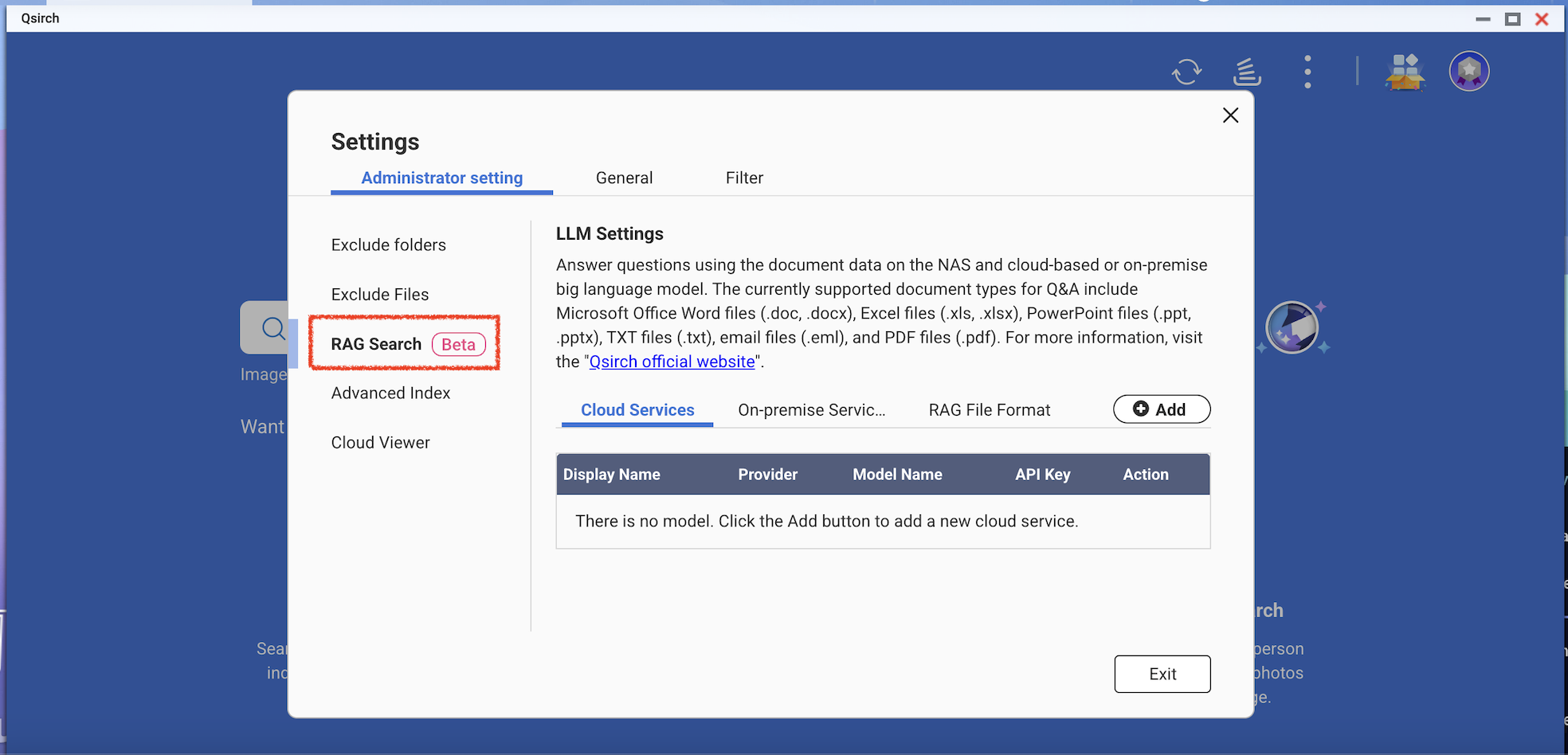
- Tilføj en eller flere cloud-tjenester for at bruge RAG-søgning.
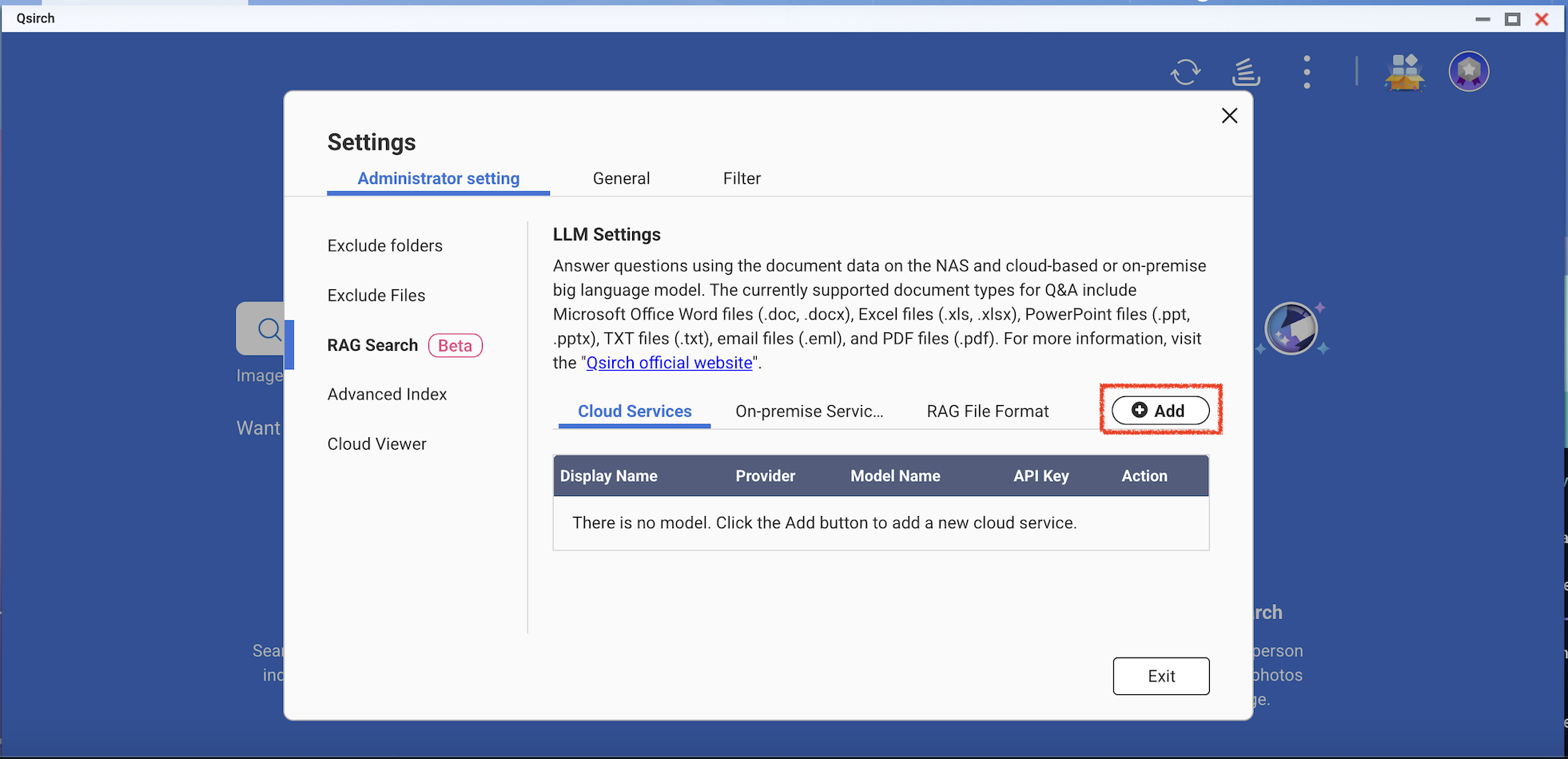

(Valgfrit) Bekræft din API-nøgle. Dette hjælper med at kontrollere, om en API-nøgle er gyldig.

Download en eller flere Kant-modeller fra de on-premise tjenester. Denne funktion kan kun bruges på de specifikke NAS-modeller.


- Tilføj flere AI-modeller, der er kompatible med OpenAI API, inklusive GPT-serien, DeepSeek-modeller og Grok-modeller.
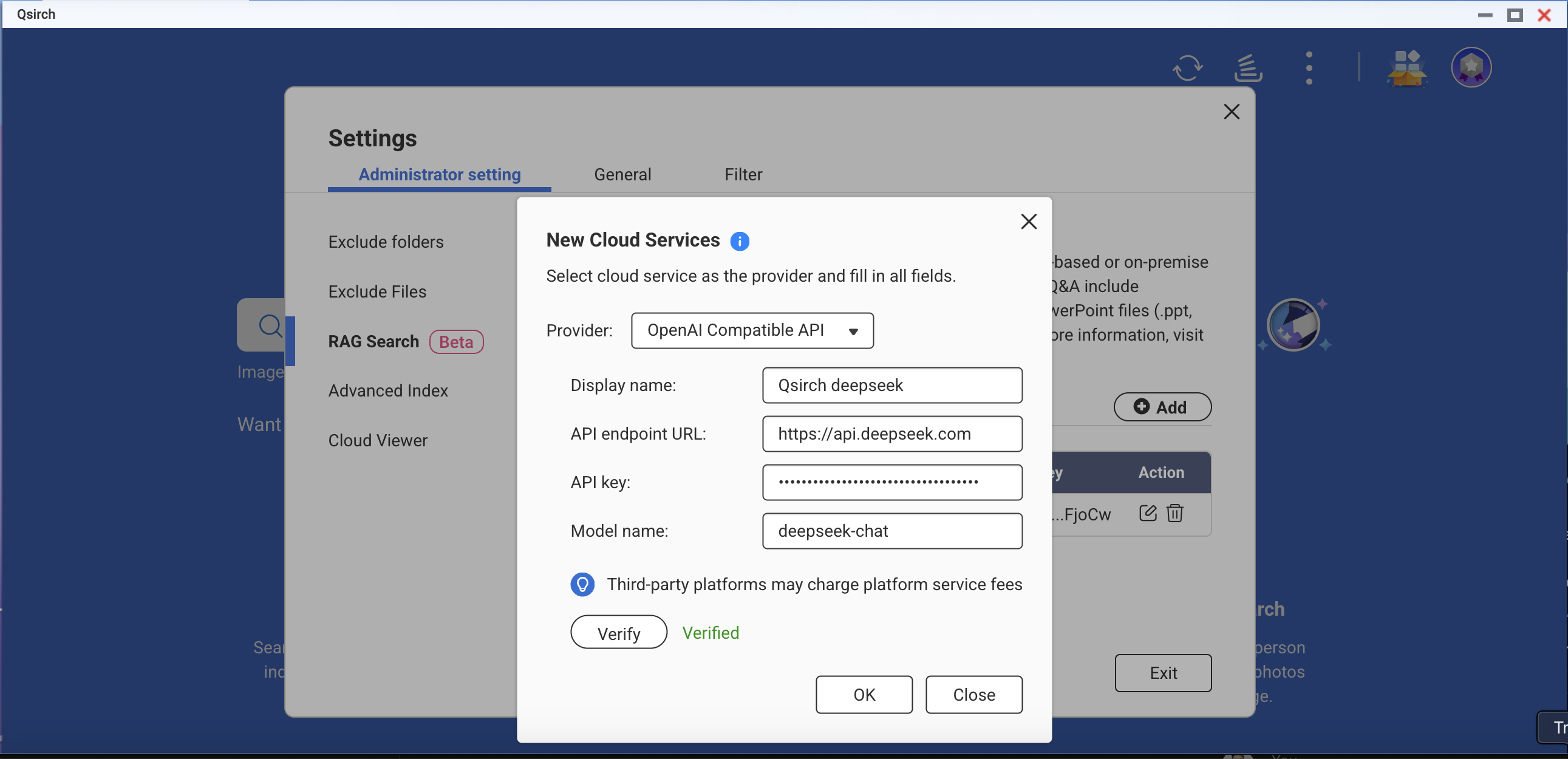
- Vælg filformater til din RAG-søgning.
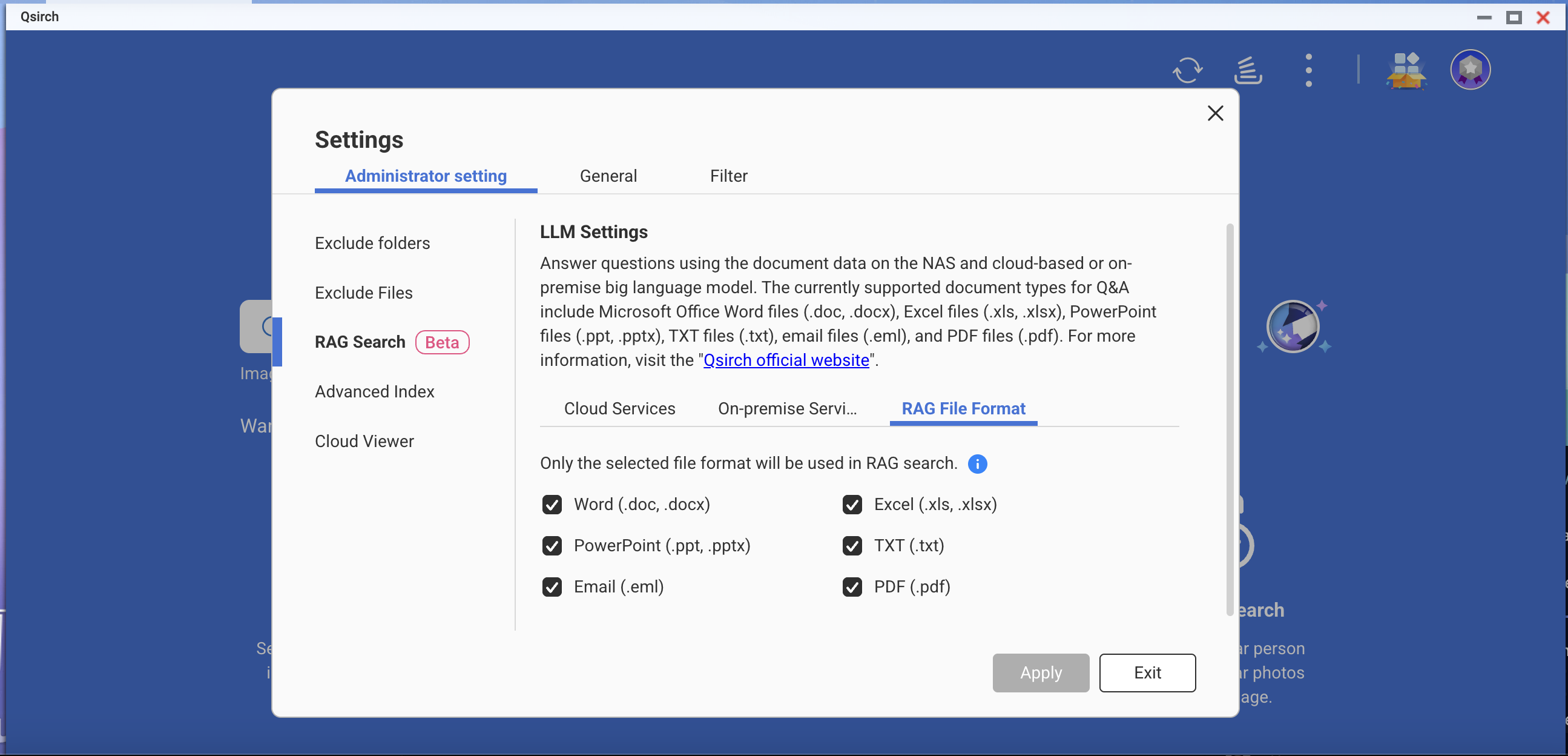
- Gå til Qsirch-startsiden og klik på RAG-søgeknappen.
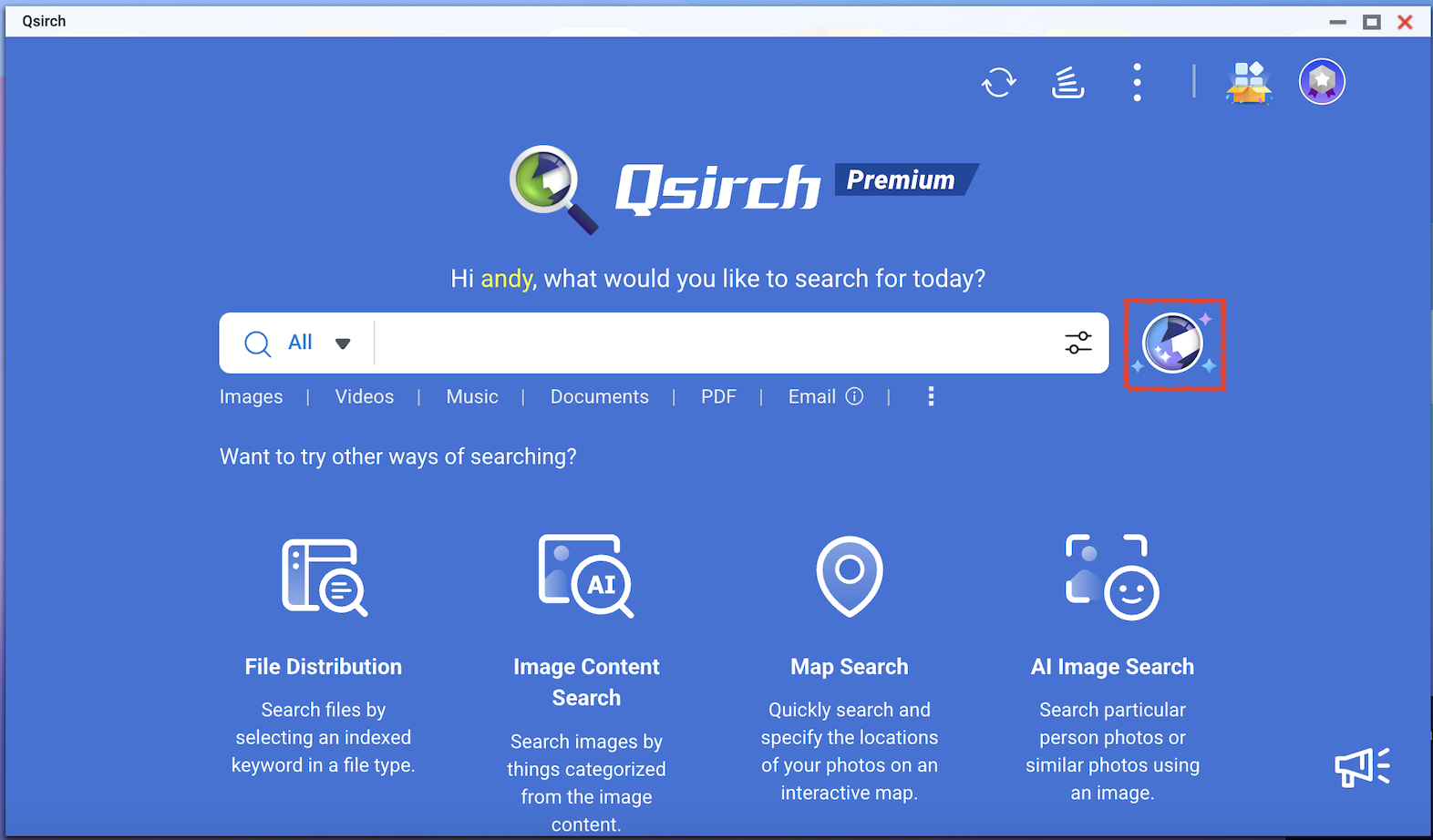
Qsirch RAG-søgning vil kun bruge de filer, der er inkluderet i "Kilde" til datahentning.

Tjek den model, du vil bruge, og begynd derefter at bruge RAG-søgning.